Чому я не можу приєднатися до групи на Signal?

Використайте наші поради, щоб вирішити проблему з приєднанням до групи на Signal. Не забувайте оновити програму і очистити кеш.
Якщо ви дбаєте про конфіденційність, настав час спробувати Signal. Мільйони користувачів WhatsApp вже перейшли на Signal відповідно до нової практики конфіденційності Facebook. На жаль, ця неочікувана міграція застала Signal зненацька, і нові користувачі можуть зіткнутися з різними проблемами. У сьогоднішньому посібнику ми обговоримо, чому ви не можете приєднатися до групи на Signal, та як ви можете вирішити цю проблему.
Через масову міграцію сервери Signal постійно отримують занадто багато запитів. Тому деякі функції можуть не працювати. Компанія вже додала додаткові сервери для обслуговування нових користувачів, але час від часу все ще можуть виникати проблеми із завантаженням. Знову ж таки, ключове значення має терпіння, тому зачекайте кілька хвилин та повторіть спробу пізніше.
Якщо ви все ще не можете прийняти групове запрошення, перше, що вам потрібно зробити, це оновити програму Signal. Signal часто отримує нові оновлення та вдосконалення, тому не забувайте оновлювати додаток.
Щоб встановити останню версію Signal, запустіть програму Google Play Store і знайдіть Signal. Натисніть кнопку Оновити. Пам’ятайте, що вам потрібно встановити останню версію програми на всіх під’єднаних пристроях.
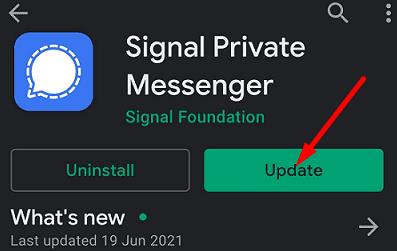
Якщо проблема не зникне, від’єднайте всі під’єднані пристрої. Торкніться значка свого профілю та виберіть «Пов’язані пристрої». Проведіть пальцем ліворуч по пристрою, який потрібно від’єднати, і виберіть опцію «Від’єднати». Зачекайте кілька секунд, від’єднайте телефон від Інтернету, а потім знову під’єднайте пристрої та перевірте результати.
Якщо проблема з групою не зникла, перейдіть до Налаштувань, виберіть Програми та натисніть Сигнал. Виберіть опцію «Сховище», а потім натисніть кнопку «Очистити кеш». Перезапустіть термінал, знову запустіть Signal і перевірте, чи можете ви зараз приєднатися до групи.
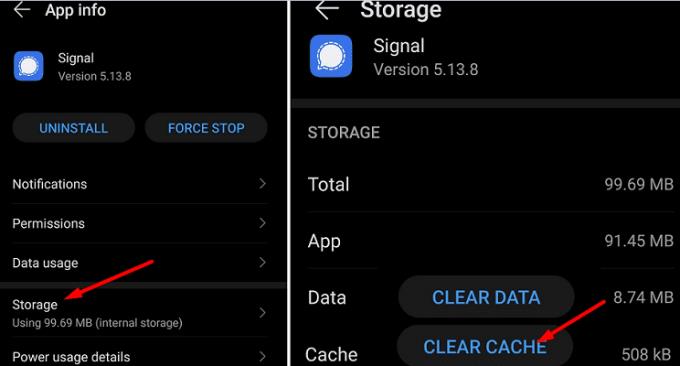
Якщо ви все ще не можете прийняти запрошення в групу, видаліть Signal та перезапустіть пристрій. Потім поверніться до програми Google Play Store і перевстановіть додаток для обміну повідомленнями, орієнтовану на конфіденційність.
Якщо ви не можете приєднатися до групи на Signal, спробуйте наступні рішення:
Чи плануєте ви найближчим часом повернутися до WhatsApp? Поділіться своїми думками в коментарях нижче.
Використайте наші поради, щоб вирішити проблему з приєднанням до групи на Signal. Не забувайте оновити програму і очистити кеш.
Якщо Signal не надсилає фотографії та відео, оновіть програму, перевірте обмеження розміру файлу (6 МБ для фотографій і 30-200 МБ для відео).
Якщо Signal не може отримати ваші контакти, переконайтеся, що програмі надано доступ до ваших контактів, і перевірте наявність оновлень.
Якщо сигнальні дзвінки не дзвонять на Android або iOS, вимкніть режим «Не турбувати». Крім того, вимкніть режим економії заряду акумулятора та оновіть програму.
Дізнайтеся, як захистити свій обліковий запис Telegram і Signal, змінивши ці параметри безпеки. Допоможіть уникнути цих небажаних загроз.
Подивіться, як легко вимкнути сповіщення про прочитання в Signal. Це займає лише кілька кроків.
Захистіть свої повідомлення Signal від того, щоб їх прочитали не ті люди, додавши блокування екрана до Signal. Нижче наведено кроки, які потрібно виконати.
Якщо ви не можете створити нову групу на Signal, перевірте, чи це тимчасова помилка. Можливо, Signal вже визнав проблему.
Якщо Signal аварійно завершує роботу і повідомляє, що не вдалося завершити операцію, перезавантажте телефон і перевірте наявність оновлень додатків і Android.
Якщо якість вашого відеодзвінка на Signal дуже погана, оновіть програму, підключіть телефон і перейдіть на з’єднання Wi-Fi.
Якщо Signal не може надсилати або отримувати повідомлення, очистіть кеш, скористайтеся іншим підключенням і знову ввімкніть дозволи програм.
Дізнайтеся, як ви можете отримати максимальну віддачу від редагування зображень за допомогою Signal. Які варіанти він пропонує?
Видаліть непотрібні сповіщення, наприклад, коли контакт приєднується до Signal. Видаліть небажані відволікаючі фактори.
Зберігайте конфіденційну інформацію в безпеці, дозволяючи зникати повідомлення на Signal. Перегляньте кроки, які потрібно виконати.
Подивіться, де можна знайти наклейки на Signal і як їх встановити.
Якщо Signal не надсилає код підтвердження, перевірте покриття мережі. Потім не забудьте дозволити SMS-повідомлення від невідомих відправників.
Після рутування вашого телефону Android ви отримуєте повний доступ до системи та можете запускати багато типів програм, які потребують root-доступу.
Кнопки на вашому телефоні Android призначені не лише для регулювання гучності чи активації екрана. За допомогою кількох простих налаштувань вони можуть стати ярликами для швидкого фотографування, перемикання пісень, запуску програм або навіть активації функцій екстреної допомоги.
Якщо ви залишили ноутбук на роботі, а вам потрібно терміново надіслати звіт начальнику, що вам слід зробити? Використати смартфон. Ще більш складно перетворити телефон на комп’ютер для легшого виконання кількох завдань одночасно.
В Android 16 є віджети екрана блокування, за допомогою яких ви можете змінювати його на свій смак, що робить його набагато кориснішим.
Режим «Картинка в картинці» в Android допоможе вам зменшити відео та переглянути його в режимі «картинка в картинці», переглядаючи відео в іншому інтерфейсі, щоб ви могли займатися іншими справами.
Редагування відео на Android стане простим завдяки найкращим програмам та програмному забезпеченню для редагування відео, які ми перерахували в цій статті. Переконайтеся, що у вас будуть красиві, чарівні та стильні фотографії, якими можна поділитися з друзями у Facebook чи Instagram.
Android Debug Bridge (ADB) – це потужний та універсальний інструмент, який дозволяє виконувати багато завдань, таких як пошук журналів, встановлення та видалення програм, передача файлів, отримання root-прав та прошивка користувацьких ПЗУ, створення резервних копій пристроїв.
Завдяки програмам з автоматичним натисканням. Вам не доведеться робити багато чого під час гри, використання програм або завдань, доступних на пристрої.
Хоча чарівного рішення немає, невеликі зміни у способі заряджання, використання та зберігання пристрою можуть суттєво уповільнити знос акумулятора.
Телефон, який зараз подобається багатьом людям, – це OnePlus 13, адже, окрім чудового апаратного забезпечення, він також має функцію, яка існує вже десятиліттями: інфрачервоний датчик (IR Blaster).























